Aktualizace Windows 11 2022, známá také jako verze 22H2, je oficiálně dostupná pro všechny uživatele. Tato aktualizace přináší několik vylepšení a nových funkcí, mezi které patří například karty v Průzkumníku souborů, nabídka přetečení na hlavním panelu, možnost vytvářet složky aplikací v nabídce Start a mnoho dalších. Společnost Microsoft uvolnila s touto aktualizací většinu funkcí okamžitě, ale některé z nich jsou stále skryty za příznaky funkcí. V tomto článku se podíváme, jak aktivovat funkci přetečení hlavního panelu. To znamená, že pokud máte na hlavním panelu příliš mnoho připnutých aplikací, zobrazí se nabídka, která umožní přístup ke všem z nich. Následuje postup, jak toho docílit.
Aktivace a deaktivace přetečení hlavního panelu ve Windows 11 (2022)
Aktivace přetečení hlavního panelu pomocí nástroje ViveTool
1. Pro aktivaci skryté nabídky přetečení hlavního panelu ve Windows 11 budete potřebovat nástroj ViVeTool. Jedná se o bezplatný a open-source nástroj, který umožňuje zapínat experimentální funkce v systému Windows 11. Nejprve si stáhněte ViVeTool z stránky na GitHubu.
2. Po stažení rozbalte ZIP archiv na vašem počítači. Klikněte pravým tlačítkem na stažený soubor a zvolte „Extrahovat vše“. Potvrďte extrahování do nové složky kliknutím na „Další“.
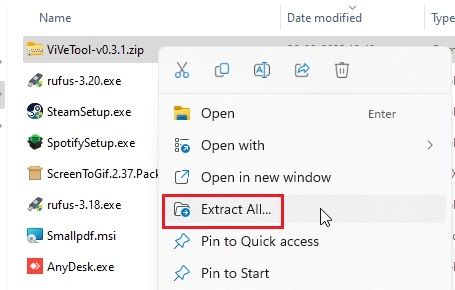
3. Nyní klikněte pravým tlačítkem na extrahovanou složku a vyberte „Kopírovat jako cestu“. Tím se zkopíruje cesta ke složce do schránky.
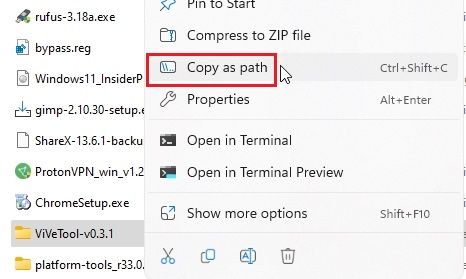
4. Následně otevřete nabídku Start a vyhledejte „CMD“. V zobrazených výsledcích se objeví „Příkazový řádek“. V pravém panelu klikněte na „Spustit jako správce“. Pokud preferujete, můžete CMD vždy spouštět s oprávněním administrátora dle našeho návodu.
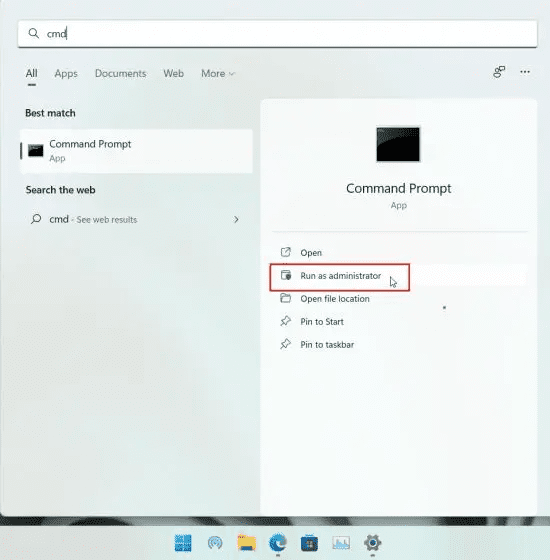
5. V okně příkazového řádku zadejte „cd“ a přidejte mezeru. Poté klikněte pravým tlačítkem do okna a vložte cestu ke složce, kterou jste zkopírovali. Můžete také použít klávesovou zkratku „Ctrl + V“. Mělo by to vypadat přibližně jako níže uvedený příkaz. Potvrďte stisknutím Enter pro přesun do složky s ViveTool.
cd "C:UsersmearjDownloadsViVeTool-v0.3.1"
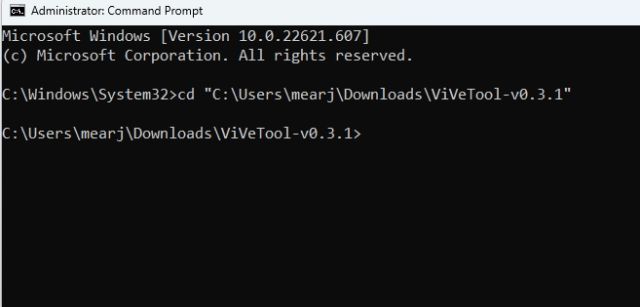
6. Po přesunu do správné složky zadejte následující příkaz. Tím aktivujete funkci přetečení hlavního panelu ve Windows 11.
vivetool /enable /id:35620393
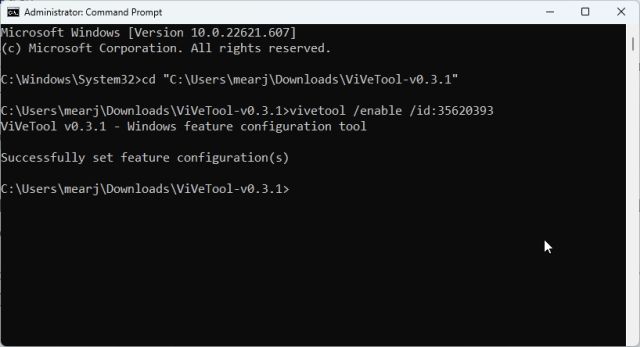
7. Nyní zavřete okno příkazového řádku a restartujte počítač, aby se změny projevily. Pokud máte na hlavním panelu připnuto více aplikací, měla by se zobrazit nabídka přetečení. Pokud se tak nestane, pokračujte k dalšímu kroku.
Poznámka: V našem případě se nabídka přetečení neaktivovala v systému Windows 11 22H2 (sestavení 22621.607). Je možné, že funkce funguje v sestavení 22621.521. Nicméně, mnoho uživatelů hlásí úspěch s tímto příkazem, takže stojí za vyzkoušení.
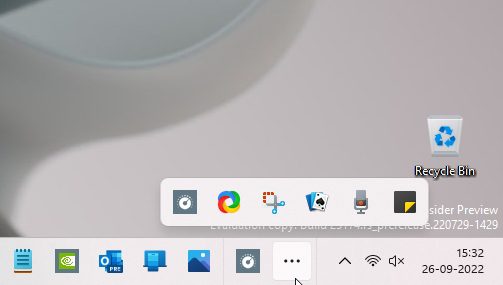
8. Některá starší sestavení vyžadují použití jiného ID ViVeTool. Zkuste proto zadat také následující příkaz.
vivetool /enable /id:35620394
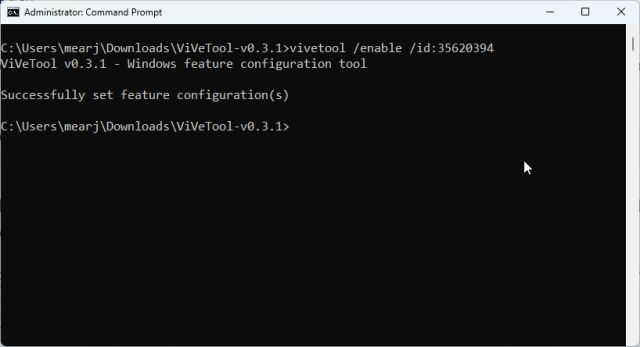
Pokud byste chtěli funkci přetečení hlavního panelu deaktivovat, použijte následující příkazy.
vivetool /disable /id:35620393 vivetool /disable /id:35620394
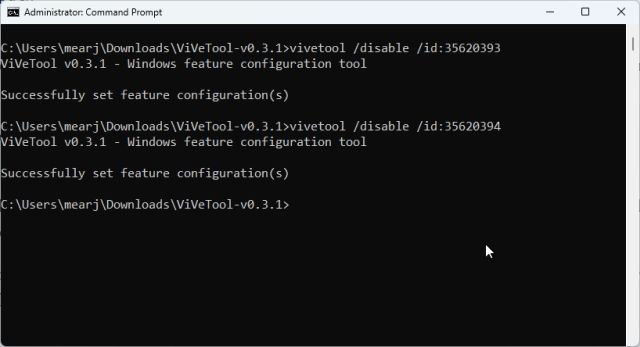
Aktivace přetečení hlavního panelu ve stabilní verzi Windows 11
Tímto způsobem můžete aktivovat nabídku přetečení na hlavním panelu ve verzi Windows 11 22H2. Jak již bylo zmíněno, některé funkce z verze 22H2 by měly být oficiálně vydány v říjnu, ale pokud jste již provedli aktualizaci, můžete většinu z nich aktivovat pomocí nástroje ViVeTool. Pokud hledáte způsob, jak obejít požadavky systému Windows 11, jako je CPU, TPM, Secure Boot nebo RAM, podívejte se na náš další návod. V případě jakýchkoli dalších dotazů se neváhejte zeptat v sekci komentářů níže.